Mudanças entre as edições de "1.100.35-7"
(Criou página com '<br> <span style="font-face:arial; font-size:190%;">Cadastro de Grupos Especiais de Produtos</span> {| style="border-spacing:8px;" |class="MainPageBG" style="width: 800px; bor...') |
m (Protegeu "1.100.35-7" ([Editar=Permitir apenas usuários auto-confirmados] (indefinidamente) [Mover=Permitir apenas usuários auto-confirmados] (indefinidamente))) |
Edição das 14h38min de 13 de julho de 2015
Cadastro de Grupos Especiais de Produtos
|
Como acessar a tela de Cadastro de Grupos Especiais de Produtos
Para acessar a tela de Cadastro de Grupos Especiais de Produtos clique em: “Menu Superior”> “Cadastros” (1) > “Cadastro de Grupos Especiais de Produtos” (2).
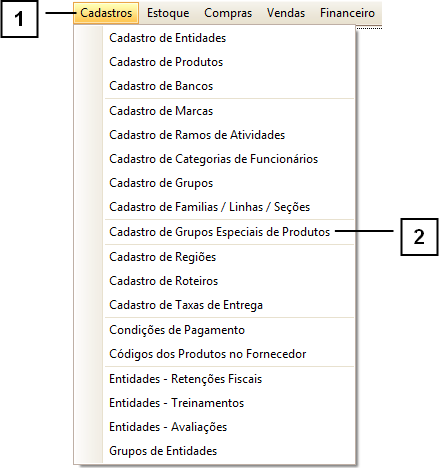
Permissão do grupo CADASTROS – Grupos Especiais
Como utilizar a tela de Cadastro de Grupos Especiais de Produtos
Nesta tela é possível filtrar os Grupos de Produtos pelos “Campos de Procura” (1), caso tenha dúvidas de como utilizar os filtros consulte o manual de "Como utilizar os filtros".
Para adicionar um novo Grupo de Produtos, clique em “Adicionar” (2), se já possui um grupo cadastrado e deseja alterá-lo, clique em “Alterar” (3), se deseja excluir um grupo selecione-o e clique em “Excluir” (4).
Para adicionar um produto a um grupo, selecione o grupo e clique em “Adicionar” (5), caso deseje remover um produto de um grupo, selecione o produto e clique em “Excluir” (6).

Como adicionar um Grupo
No campo “Descrição” (1), informe a descrição do Grupo.
Após inserir a descrição que deseja, clique no botão confirmar.

Como adicionar um Produto a um Grupo
Para adicionar um produto a um grupo, deverá selecionar um produto através da tela do “Busca Rápida”, caso tenha dúvidas de como utilizar a tela do Busca Rápida consulte o manual de "Como utilizar a tela de Busca Rápida".